Cómo copiar URL de pestañas abiertas en Firefox sin extensiones
Un buen día, necesitaba copiar las direcciones web (URL) de todas las pestañas abiertas a la vez en el portapapeles. Esto no parecía fácil de hacer en Firefox, ya que el navegador no ofrece esa opción. Sin embargo, esto se puede hacer de forma rápida y sencilla. Ni siquiera necesitas instalar extensiones. Lea este artículo si está interesado en saber cómo copiar la ubicación de todas las pestañas abiertas.
Anuncio publicitario
Abramos algunas páginas en Firefox para obtener algo como esto:
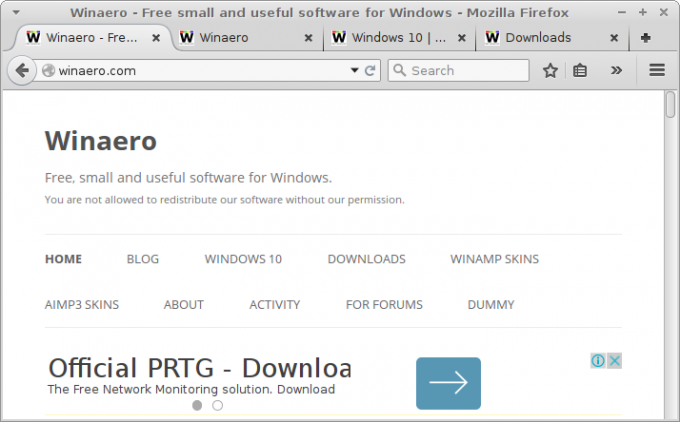 Para copiar todas las URL a la vez de las pestañas abiertas, debe hacer lo siguiente:
Para copiar todas las URL a la vez de las pestañas abiertas, debe hacer lo siguiente:
- Haga clic en el icono de la hamburguesa para abrir el menú de Firefox.
- En el panel del menú, haga clic en el icono Preferencias.
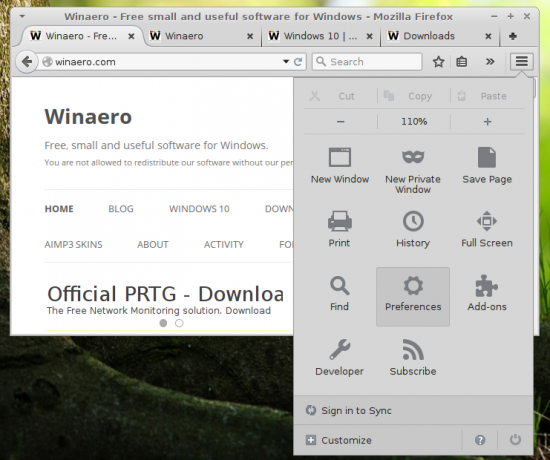
- En Preferencias, anote el valor de la página de inicio. Haremos uso de este campo, por lo que su contenido debe restaurarse después de hacer el truco. En mi caso, la página de inicio está vacía, por lo que no perderé nada.
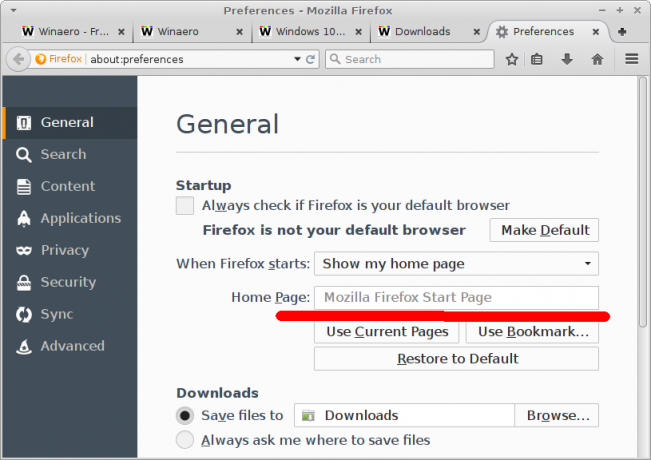
- Ahora, haga clic en el botón "Usar páginas actuales". Todas las URL de las pestañas abiertas se colocarán en el campo "Página de inicio". Puede copiarlos desde allí seleccionándolos todos con Ctrl + A y luego copiándolos con Ctrl + C.
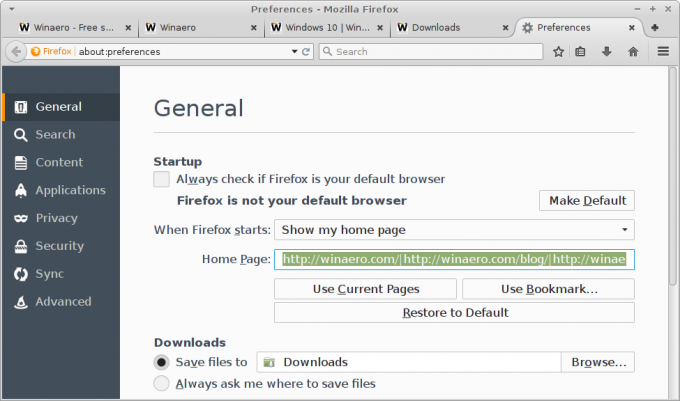
Eso es todo. Aquí hay un consejo adicional. Cuando copia las URL del campo "Página de inicio", están separadas por "|" personaje. Puede reemplazar este carácter con una nueva línea rápidamente, por lo que obtendrá una lista ordenada de URL, cada una en una línea separada. Todo lo que necesita es Notepad ++, Geany o cualquier otra aplicación de edición que admita secuencias de escape.
Por ejemplo, así es como se puede hacer en Geany.
- Pegue el contexto del campo "Página de inicio" en Geany:
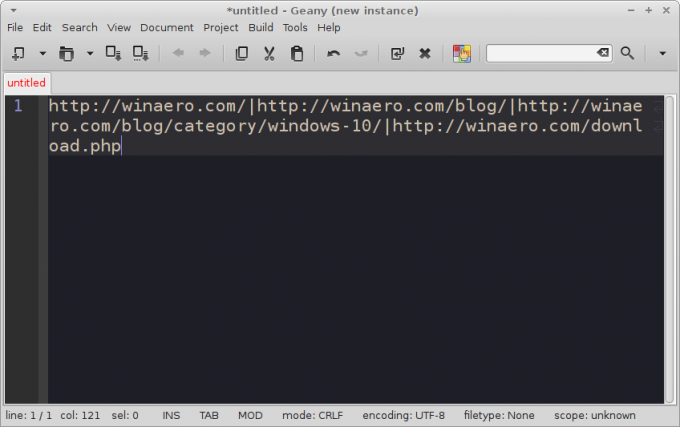
- Configure el cuadro de diálogo de búsqueda y reemplazo como se muestra a continuación:
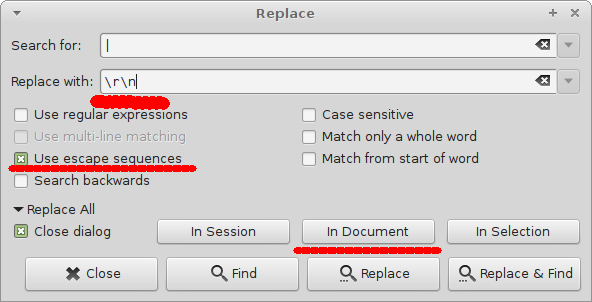
- Reemplace todas las instancias en el documento actual y listo. El resultado será el siguiente:
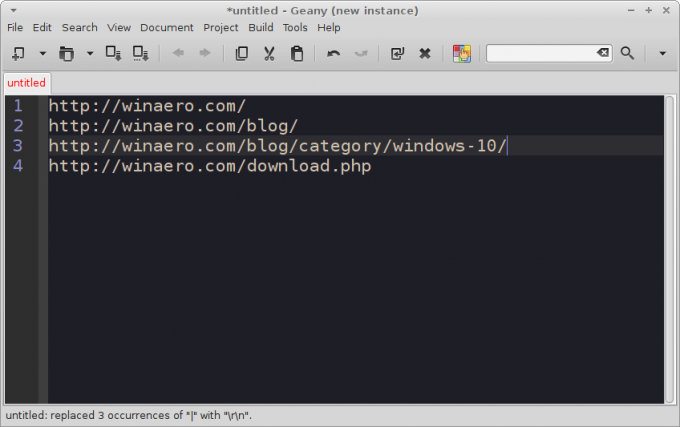
Estás listo.



